
Nhật ký sự kiện Windows là một nguồn tài nguyên to lớn vì chúng không chỉ có thể giúp bạn khắc phục sự cố hệ thống hiện tại mà còn có thể cung cấp cho bạn các dấu hiệu cảnh báo về các sự cố tiềm ẩn trong tương lai. Vì vậy, việc cập nhật các sự kiện mà hệ thống của bạn ghi lại có thể là chìa khóa để giữ cho hệ thống của bạn hoạt động như bình thường. Thật không may, sàng lọc qua Nhật ký sự kiện hoặc tạo chế độ xem tùy chỉnh có thể là một quy trình thủ công rườm rà.
Rất may, chúng tôi có một giải pháp cho phép bạn dễ dàng xuất và lọc các mục nhập Nhật ký sự kiện của Windows, sau đó gửi chúng qua email và / hoặc lưu vào tệp văn bản. Khi quá trình này được định cấu hình như một phần của nhiệm vụ đã lên lịch, bạn có thể có, ví dụ, các thông báo lỗi và cảnh báo được tự động gửi qua email cho bạn.
Làm thế nào nó hoạt động
Giải pháp của chúng tôi hoạt động bằng cách sử dụng tiện ích phần mềm miễn phí, MyEventViewer, của Nirsoft, cho phép bạn dễ dàng xuất Nhật ký sự kiện Windows sang tệp được phân tách bằng dấu phẩy. Dựa trên kết quả này, chúng tôi đã phát triển một tập lệnh hàng loạt dễ định cấu hình để lọc các kết quả này và sau đó có thể gửi email và / hoặc lưu tệp kết quả đã lọc. Vì kết quả là một tệp được phân tách bằng dấu phẩy, nó có thể được mở trong Excel (hoặc chương trình CSV yêu thích của bạn) và được sắp xếp và lọc thêm.
Cấu hình
Các tùy chọn và cài đặt cấu hình được ghi lại dưới dạng các chú thích nội tuyến trong tập lệnh, tuy nhiên chúng tôi sẽ trình bày chi tiết một vài trong số chúng ở đây.
Tên nhật ký sự kiện
Khi chỉ định Nhật ký sự kiện mà bạn muốn nắm bắt các sự kiện, bạn phải sử dụng tên đầy đủ hệ thống của nhật ký. Đây không nhất thiết là những gì bạn thấy trong danh sách nhật ký của Trình xem sự kiện.
Ví dụ: nếu bạn muốn nắm bắt các sự kiện từ nhật ký “Cảnh báo Microsoft Office”, hãy chuyển đến hộp thoại Thuộc tính của nhật ký.

Lưu ý giá trị trong giá trị Tên đầy đủ, trong trường hợp này là "OAlerts". Đây sẽ là giá trị bạn cần nhập vào cấu hình của tập lệnh.

Các loại sự kiện
Các giá trị cho Loại sự kiện chỉ đơn giản là văn bản bạn thấy trong cột "Cấp độ" khi bạn đang xem Nhật ký sự kiện. Thông thường, đây là Thông tin, Cảnh báo hoặc Lỗi nhưng các bản ghi khác nhau có thể có giá trị khác nhau.
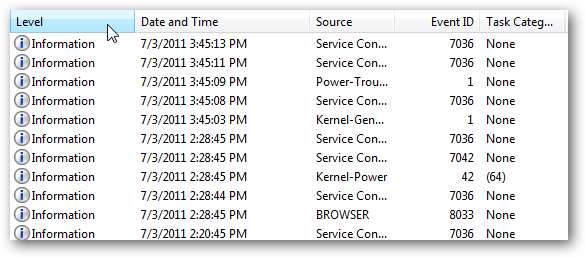
Thiết lập tác vụ đã lên lịch
Cách sử dụng điển hình của tập lệnh này rất có thể là trong một quy trình tự động. Vì vậy, để đảm bảo không có sự chồng chéo giữa khoảng thời gian chụp của bạn và khi quá trình chạy, bạn nên thiết lập Tác vụ theo lịch trình của Windows để bổ sung cho thời gian chụp.
Rất đơn giản, nếu cấu hình của bạn được đặt để ghi lại các sự kiện cho ngày cuối cùng, bạn sẽ có một tác vụ đã lên lịch chạy một lần mỗi ngày. Nếu cấu hình của bạn được đặt để chụp trong giờ trước, tác vụ đã lên lịch của bạn phải được đặt để chạy mỗi giờ một lần. Vân vân.
Một lưu ý bổ sung, để đảm bảo ứng dụng MyEventViewer có thể nhận được thông tin nó cần, tác vụ đã lên lịch tương ứng phải được chạy với quyền quản trị viên trên máy.
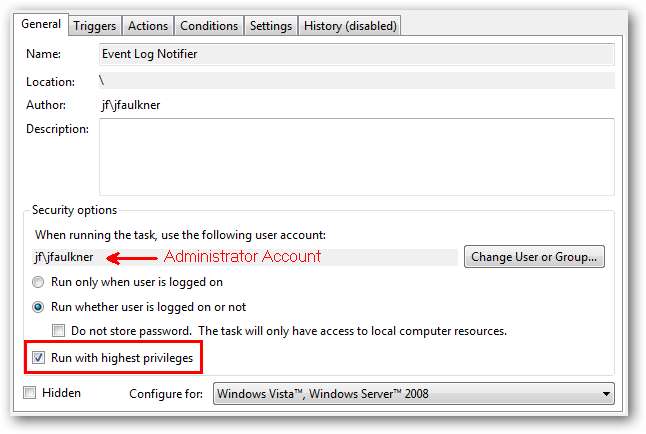
Ví dụ
Cấu hình này sẽ gửi email Các lỗi và Cảnh báo từ Nhật ký Sự kiện Hệ thống và Ứng dụng được ghi lại trong ngày qua (24 giờ) tới [email protected] cũng như lưu kết quả vào thư mục C: \ EventNotices:
- EmailResults = 1
- [email protected]
- Buổi sáng = 1
- SaveTo = C: \ EventNotices
- TimeInterval = 3
- TimeValue = 1
- Nhật ký = Hệ thống, Ứng dụng
- Loại = Lỗi, Cảnh báo
- Tác vụ đã lên lịch sẽ chạy hàng ngày.
Cấu hình này sẽ chỉ gửi email Các lỗi từ Nhật ký sự kiện hệ thống được ghi lại trong giờ qua đến [email protected]:
- EmailResults = 1
- [email protected]
- Buổi sáng = 0
- TimeInterval = 2
- TimeValue = 1
- Logs = Hệ thống
- Loại = Lỗi
- Tác vụ đã lên lịch sẽ chạy hàng giờ.
Cấu hình này sẽ chỉ lưu các Lỗi và Cảnh báo từ Nhật ký Sự kiện Ứng dụng trong tuần trước vào màn hình của người dùng JFaulkner (Windows 7) C: \ Users \ jfaulkner \ Desktop:
- EmailResults = 0
- Buổi sáng = 1
- SaveTo = C: \ Users \ jfaulkner \ Desktop
- TimeInterval = 3
- TimeValue = 7
- Nhật ký = Ứng dụng
- Loại = Lỗi, Cảnh báo
- Nhiệm vụ đã lên lịch sẽ chạy hàng tuần.
EndFragment
Tải xuống Tập lệnh thông báo nhật ký sự kiện từ How-To Geek







